Локальний FTP-сервер - це можливість передавати файли за допомогою file transfer protocol. Він використовується для зручного обміну файлами по дротової і бездротової місцевої мережі. Цим локальний сервер може бути корисний як в роботі, так і в домашніх умовах. З використанням Ubuntu, FTP-сервер ще більш зручний, оскільки вимагає мінімум сил і ресурсів для настройки і використання.

На базі Ubuntu можна встановити ftp-сервер.
трохи теорії
Протокол обміну файлами сьогодні особливо часто використовують для передачі власних ресурсів на сервери в інтернеті, а також між довіреними комп'ютерами. Добре відомі клієнти FTP для Windows, наприклад, FileZilla, націлені на взаємодію двох комп'ютерів. обмін даними між якими максимально простий і керований.
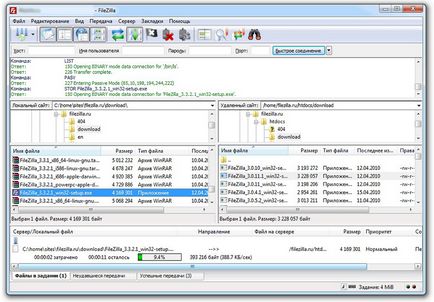
Протокол будується на базі клієнт-серверної логіки. Це означає наявність двох технічних сторін - клієнта (чиї потреби обслуговуються) та сервера (який і обслуговує потреби). Підключення до сервера може виконуватися як за допомогою відкритої аутентифікації (логін і пароль), так і анонімно (якщо підтримується). Незважаючи на це, протокол ФТП слабкий щодо захисту, особливо за стандартами сьогоднішнього дня. Однак в Ubuntu установка FTP може включати деякі додаткові стандарти захисту.
Переходимо до практики. демон Profpd
Для того щоб установка FTP-сервера Ubuntu пройшла вдало, ми використовуємо так званий «демон». Це програма, яка дозволяє виконувати рутинні завдання, будучи запущеною в тлі. Демон, який потрібен для FTP на Ubuntu - Proftpd. Його установка виконується простою командою в Терміналі:
«Sudo apt-get install proftpd».
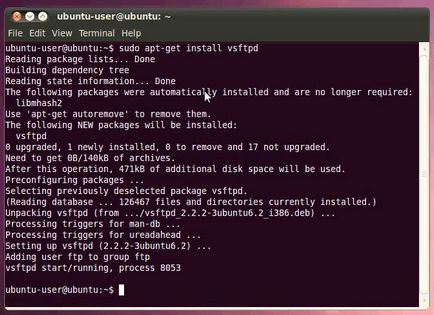
Отже, настройка FTP-сервера Ubuntu почалася. Перш за все, змінимо 2 потрібних параметра.
У самий кінець файлу необхідно додати рядок:
«Addgroup имя_пользователя група», якщо вставити "ім'я" = "ftp» і «група» = «www-data», то стає можливим працювати з файлами в «власності» сервера.
Крім того, установка FTP-сервера Ubuntu передбачає команду «change owner»: «chown -R ftp: www-data». З її допомогою можна зробити власником файлів користувача «ftp». Групі користувачів «www-data» буде надано груповий доступ до документів. Коли всі налаштування будуть завершені, просто перезавантажте сервер:
«Sudo /etc/init.d/proftpd restart»
Тепер потрібно налаштовувати віртуальні облікові записи користувачів. Це необхідно робити за такою схемою:
«Ftpasswd -passwd -file = / etc / proftpd / ftpd.passwd -name = (ім'я користувача) -shell = / bin / false -home = / var / www / html -uid = (ID користувача, можна дізнатися по команді« id ftp ») -gid = (ID групи, допустимо для групи« www-data »- 33)
Тут «home» - це домашній каталог. «Shell» в Убунту - оболонка для користувача. «File» вказує, де будуть зберігатися дані. Після внесення команди ще раз перезавантажте сервер.
Тепер розглянемо, як можна налаштувати TFTP-сервер, Ubuntu допоможе нам в цьому.
Сервер TFTP на Ubuntu
Спочатку потрібно встановити програму Aptitude і всі потрібні пакети:
«Sudo apt-get install aptitude»
«Sudo aptitude -R install apache2 atftpd tftpd-hpa»
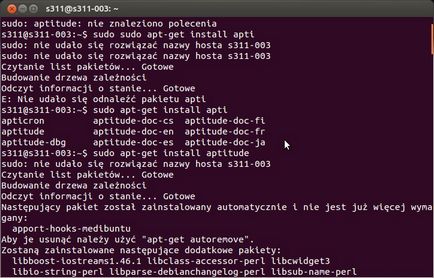
Тепер - внести зміни в файл «sudo nano / etc / default / atftpd», замінивши в рядку значення «USE_INETD = true» на «USE_INETD = false».
Після цього потрібно відредагувати файл «sudo nano / etc / default / tftpd-hpa». У нього вписується директорія для настройки FTP-сервера на Ubuntu: після «OPTION» - «TFTP_DIRECTORY =" / srv / tftp »».
І запускаємо демон Atftpd:
«Sudo /etc/init.d/atftpd start»
Далі, потрібно конфігурувати Apache.
«Sudo ln -s / srv / tftp / var / www / tftp»
«Sudo nano /etc/dhcp3/dhcpd.conf»
У нього потрібно записати наступне:
Тепер залишилося тільки перезавантажити DHCP-сервер:
«Sudo /etc/init.d/dhcp3-server restart».
Як бачите, настройка FTP-сервера Ubuntu не вимагає особливих технічних навичок. Крім того, вона досить проста у виконанні для кожного, хто працював в Linux.